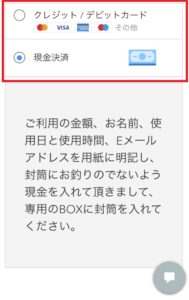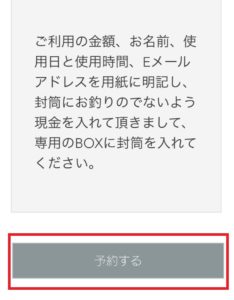SKYレンタルスタジオ梅田中崎町店の予約について
SKYレンタルスタジオではすべての店舗で、インターネットより24時間365日好きな時にご予約をとれるようにしております。
電話でのご予約はお受けいたしておりません。予めご了承ください。
会員登録せずに予約を取れますが、会員登録して頂くと2回目のご予約が簡単にとることができます。
予約の変更・キャンセル等については『ご予約の変更とキャンセルの方法』のページをご覧ください。
ご予約完了までのご利用方法
ご予約完了までのご案内をいたします。
※画像はスマートフォンのものになります。パソコン版はこちらをご覧ください。
不明点が御座いましたらお問い合わせください。
①予約する日にちと時間のプランを選択する
まずはじめにご予約する曜日と時間のプランを選択して下さい。
祝日(月~金)は平日料金同じです!平日プランを選択ください。
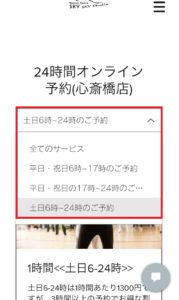
②何時間利用するのか選択する
1時間から利用可能です。1時間利用するのか2時間利用するのか、お決めになり「予約する」ボタンを押してください。
・5時間以上をご予約の場合は2回に分けてご予約ください。
・同一日に2回をご予約の場合も分けてご予約お願い致します。
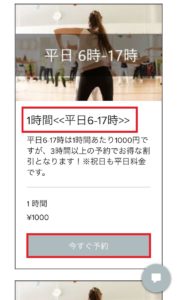
③ご利用する日にちと時間を選択する
①ご利用して頂く日付を選択して下さい。
②その日の利用可能な時間帯が表示されるので、利用開始時間を選択して下さい。
➂画面下の「次へ」ボタンを押して下さい。
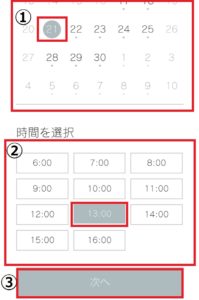
④ご予約内容を確認する
ご利用するお日にち、開始時間、利用施設住所を確認して頂き「次へ」ボタンを押して下さい。
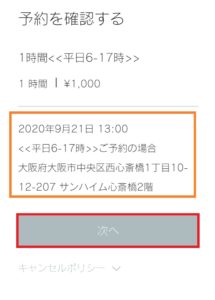
⑤お客様の情報を記入
お客様の必要情報をご入力して頂き、「次へ」ボタンを押して下さい。
「*」マークが付いているところは必須項目です。未入力ですと先に進めません。
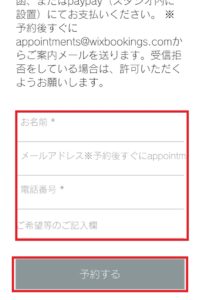
⑥支払い方法の選択
お支払いの方法は2種類ご用意しております。「クレジットカード/デビットカード」かスタジオ内でのBOX投函行う「現金決済」です。
お好きなお支払い方法を選択し「予約する」を押して下さい。
・スタジオ内でのBOX投函でお支払いの場合は【現金決済】を選択して下さい。
・「予約する」ボタンを押すと予約確定となります。
⑦メールの確認
ご予約が完了すると、ご入力頂いたメールアドレスに『予約確認メール』が送信されます。
”appointments@wixbookings.com”からのメールになります。
拒否設定をされいる方は受信できるように設定をお願い致します。
・メールが届かなかったとしても予約確定の画面が表示された時点で、ご予約は完了しております。
・メールが届かなかった場合はこちらにお問い合わせください。
・鍵の解除方法やスタジオご使用時のルールなどがメールに記載しております。必ず目を通すようにして下さい。